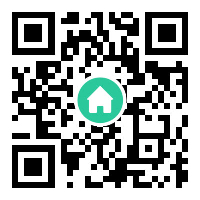如何安装电脑系统:从U盘装Wi10系统
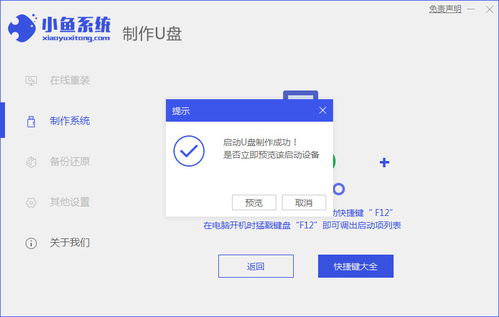
如果你对如何从U盘装Wi10系统还不清楚,可以跟着下面步骤操作:
第一步:准备工具

1. 准备一个4G或者以上的U盘。
2. 一个启动U盘,制作方法网上很多,老毛桃、大白菜、U深度等都可以。
3. 一个Wi10的镜像系统,可以去微软官网下载,也可以去网盘里面找,也可以去电脑店购买,个人建议在网上买。
第二步:安装操作系统
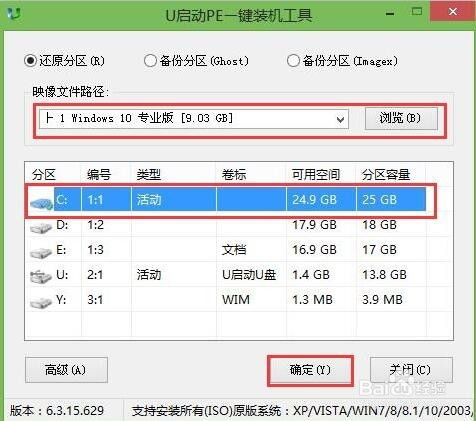
1. 首先把U盘插入电脑,然后打开Wi10的镜像系统,然后复制到U盘里面。
2. 打开电脑,插入U盘,重启电脑。如果按开机键无反应,可以按一下键盘上的重启键,看电脑是否有反应。如果有的话,选择启动选项。如果显示“无USB选项”,请在BIOS中调整USB启动选项。不同品牌和型号的电脑的BIOS启动热键都可能不同。请在搜索引擎中搜索你电脑对应的型号和品牌来找到BIOS启动热键。
3. 进入BIOS后,选择启动选项,然后选择“USB-HDD”,再按“+”或者“-”键移动到第一的位置。之后按F10保存,之后会自动重启。重启时狂按一键U盘启动快捷键进入U盘启动界面,选择01运行WidowsPE/RamOS(新机型)。
4. 进入PE界面后,用鼠标左键双击“安装系统(R)”。如果是双系统的话,先安装Widows10再安装Widows7的话,要记得安装完一个系统后自动重新开机然后再进入PE内继续安装第二个系统。
5. 在弹出的Ghos映像路径中,选择Wi10.GHO,然后点击“开始”按钮,开始克隆系统。
6. 安装完成后重启电脑即可。
7. 等待安装过程结束后,就可以正常进入Widows10系统了。
第三步:配置系统设置
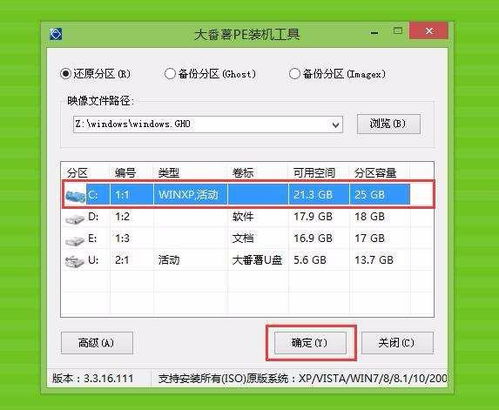
1. 进入桌面后,点击开始菜单--设置--更新和安全--Widows激活--输入序列号或者用KMS方法激活。也可以去官网购买序列号输入激活。
2. 如果安装完后发现缺少硬件驱动的话,可以在设备管理器里面查看是否有黄色的感叹号,如果有的话就需要更新了。更新完驱动后点击桌面上的开始菜单图标--设置--账户--创建一个新的账户并设置密码。创建完成后重启电脑即可。